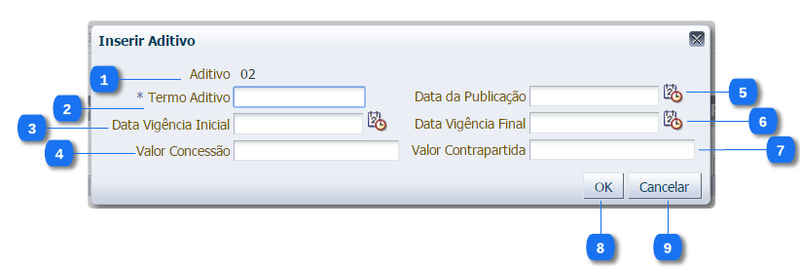Mudanças entre as edições de "Unidades Gestoras permitidas"
De Wiki Siafe-CE
(Criou página com 'imagem:insaditivo.png ==Observação== Esta aba só é liberada depois que o convênio já estiver registrado. ==Passo a passo== {| class="wikitable" |- ! Seq...') |
(→Passo a passo) |
||
| Linha 2: | Linha 2: | ||
==Observação== | ==Observação== | ||
Esta aba só é liberada depois que o convênio já estiver registrado. | Esta aba só é liberada depois que o convênio já estiver registrado. | ||
| − | == | + | ==Descrição da Interface== |
{| class="wikitable" | {| class="wikitable" | ||
|- | |- | ||
| Linha 11: | Linha 11: | ||
|- | |- | ||
|align="center"| 1 | |align="center"| 1 | ||
| − | |align="center"| | + | |align="center"| Disponíveis |
| − | |align="left"| | + | |align="left"| Selecione a(s) Unidade(s) Gestora(s) para sua transferência para a caixa Selecionados.<br/> |
<!---------------------------------------------------------------> | <!---------------------------------------------------------------> | ||
|- | |- | ||
|align="center"| 2 | |align="center"| 2 | ||
| − | |align="center"| | + | |align="center"| Botão seta simples para a direita |
| − | |align="left"| | + | |align="left"| Move a(s) Unidade(s) Gestora(s) selecionada(s) na caixa Fonte(s) Transferência para a caixa Selecionados.<br/> |
<!---------------------------------------------------------------> | <!---------------------------------------------------------------> | ||
|- | |- | ||
|align="center"| 3 | |align="center"| 3 | ||
| − | |align="center"| | + | |align="center"| Botão seta dupla para a direita |
| − | |align="left"| | + | |align="left"| Move todos as Unidade(s) Gestora(s) na caixa Disponíveis para a caixa Selecionadas.<br/> |
<!---------------------------------------------------------------> | <!---------------------------------------------------------------> | ||
|- | |- | ||
|align="center"| 4 | |align="center"| 4 | ||
| − | |align="center"| | + | |align="center"| Botão seta simples para a esquerda |
| − | |align="left"| | + | |align="left"| Move a(s) fonte(s) selecionadas na caixa Selecionadas para a caixa Disponíveis.<br/> |
<!---------------------------------------------------------------> | <!---------------------------------------------------------------> | ||
|- | |- | ||
|align="center"| 5 | |align="center"| 5 | ||
| − | |align="center"| | + | |align="center"| Botão seta dupla para a esquerda |
| − | |align="left"| | + | |align="left"| |Move todos a(s) Unidade(s) Gestora(s) na caixa Selecionadas para a caixa Disponíveis.<br/> |
<!---------------------------------------------------------------> | <!---------------------------------------------------------------> | ||
|- | |- | ||
| − | |align="center"| 6 | + | |align="center"| 6 |
| − | |align="center"| | + | |align="center"| Botão Imprimir |
| − | |align="left"| | + | |align="left"| Imprime as informações do convênio.<br/> |
<!---------------------------------------------------------------> | <!---------------------------------------------------------------> | ||
|- | |- | ||
| − | |align="center"| 7 | + | |align="center"| 7 |
| − | |align="center"| | + | |align="center"| Botão Salvar |
| − | |align="left"| | + | |align="left"| Salva as informações do convênio no banco de dados.<br/> |
<!---------------------------------------------------------------> | <!---------------------------------------------------------------> | ||
|- | |- | ||
| − | |align="center"| | + | |align="center"| 6 |
| − | + | ||
| − | + | ||
| − | + | ||
| − | + | ||
| − | + | ||
|align="center"| Botão Cancelar | |align="center"| Botão Cancelar | ||
| − | |align="left"| No caso de desistência do processo clique no botão cancelar. | + | |align="left"| No caso de desistência do processo clique no botão cancelar.<br/> |
<!---------------------------------------------------------------> | <!---------------------------------------------------------------> | ||
|} | |} | ||
Edição das 19h40min de 30 de setembro de 2014
Observação
Esta aba só é liberada depois que o convênio já estiver registrado.
Descrição da Interface
| Sequência | Campo | Descrição |
|---|---|---|
| 1 | Disponíveis | Selecione a(s) Unidade(s) Gestora(s) para sua transferência para a caixa Selecionados. |
| 2 | Botão seta simples para a direita | Move a(s) Unidade(s) Gestora(s) selecionada(s) na caixa Fonte(s) Transferência para a caixa Selecionados. |
| 3 | Botão seta dupla para a direita | Move todos as Unidade(s) Gestora(s) na caixa Disponíveis para a caixa Selecionadas. |
| 4 | Botão seta simples para a esquerda | Move a(s) fonte(s) selecionadas na caixa Selecionadas para a caixa Disponíveis. |
| 5 | Botão seta dupla para a esquerda | |Move todos a(s) Unidade(s) Gestora(s) na caixa Selecionadas para a caixa Disponíveis. |
| 6 | Botão Imprimir | Imprime as informações do convênio. |
| 7 | Botão Salvar | Salva as informações do convênio no banco de dados. |
| 6 | Botão Cancelar | No caso de desistência do processo clique no botão cancelar. |